jQuery가 테이블을 정렬하는 방법에 대한 자세한 예
이 기사에서는 주로 테이블에 대한 jquery 정렬 작업의 예제를 소개합니다. 사용자 정의 속성 data-sort-field-ftime을 추가하고 테이블 헤더에 onchange 이벤트를 추가하여 작업 프로세스를 자세히 설명합니다. 참고하세요
최근 보고서 배열을 정렬하기 위한 프런트엔드 처리는 다음과 같습니다.
먼저 프론트 엔드가 실행될 때 tr의 각 행에 사용자 정의 속성 data-sort-field-ftime을 추가합니다. 페이지가 로드되고 속성 값은 정렬할 값입니다. 필드 값(내 것은 편의상 숫자입니다): data-sort-field-ftime,属性值为要排序的字段的值(我的是数字比较方便):
$.each(jsonarray, function(i, obj) {
troptions += "<tr data-sort-field-ftime=\""+obj.paiming+"\">";
troptions += "<td>"+(Number(obj.cdsPrem)/unitnow).toFixed(dotnow)+"</td>";
troptions += "<td>"+(Number(obj.cdjPrem)/unitnow).toFixed(dotnow)+"</td>";
troptions += "<td>"+(Number(obj.sumPrem)/unitnow).toFixed(dotnow)+"</td>";
troptions += "<td>"+obj.paiming+"</td>";
troptions += "</tr>";
});在要排序的表头添加onchange事件,以下为onchange
//排序处理
function changepm(){
var sortType=$("#pm").val();
var $trList = $("#ta tbody > tr");//获取现有tr对象
//冒泡排序
for (var i = 0; i < $trList.length - 1; i++) {
for (var j = 0; j < $trList.length - 1 - i; j++) {
var value1 = parseInt($trList[j].attributes["data-sort-field-ftime"].nodeValue);
var value2 = parseInt($trList[j + 1].attributes["data-sort-field-ftime"].nodeValue);
if (sortType === "asc" ? value1 > value2 : value1 < value2) {
var $temp = $trList[j];
$trList[j] = null;
$trList[j] = $trList[j + 1];
$trList[j + 1] = null;
$trList[j + 1] = $temp;
}
}
}
//返回排序后的tr集合
//将原来的tr清空,再将排序后的tr插入到table的dom中
console.log($trList);
$trList.appendTo($("#ta > tbody").empty());
}onchange 이벤트: 🎜🎜🎜🎜rrreee위 내용은 jQuery가 테이블을 정렬하는 방법에 대한 자세한 예의 상세 내용입니다. 자세한 내용은 PHP 중국어 웹사이트의 기타 관련 기사를 참조하세요!

핫 AI 도구

Undresser.AI Undress
사실적인 누드 사진을 만들기 위한 AI 기반 앱

AI Clothes Remover
사진에서 옷을 제거하는 온라인 AI 도구입니다.

Undress AI Tool
무료로 이미지를 벗다

Clothoff.io
AI 옷 제거제

AI Hentai Generator
AI Hentai를 무료로 생성하십시오.

인기 기사

뜨거운 도구

메모장++7.3.1
사용하기 쉬운 무료 코드 편집기

SublimeText3 중국어 버전
중국어 버전, 사용하기 매우 쉽습니다.

스튜디오 13.0.1 보내기
강력한 PHP 통합 개발 환경

드림위버 CS6
시각적 웹 개발 도구

SublimeText3 Mac 버전
신 수준의 코드 편집 소프트웨어(SublimeText3)

뜨거운 주제
 7467
7467
 15
15
 1376
1376
 52
52
 77
77
 11
11
 48
48
 19
19
 19
19
 22
22
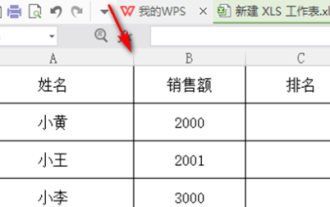 WPS 점수를 정렬하는 방법
Mar 20, 2024 am 11:28 AM
WPS 점수를 정렬하는 방법
Mar 20, 2024 am 11:28 AM
우리 작업에서는 wps 소프트웨어를 자주 사용합니다. wps 소프트웨어에서는 데이터를 처리하는 방법이 다양하고 그 기능도 매우 강력합니다. 우리는 평균, 요약 등을 찾는 기능을 자주 사용합니다. WPS 소프트웨어 라이브러리에는 모든 사람을 위해 통계 데이터에 사용할 수 있는 방법이 준비되어 있습니다. 아래에서는 WPS에서 점수를 정렬하는 방법을 소개합니다. 이 내용을 읽고 나면 경험을 통해 배울 수 있습니다. 1. 먼저 순위를 매길 테이블을 엽니다. 아래 그림과 같이. 2. 그런 다음 수식 =rank(B2, B2: B5, 0)을 입력하고, 반드시 0을 입력하세요. 아래 그림과 같이. 3. 수식을 입력한 후 컴퓨터 키보드의 F4 키를 누르면 상대참조가 절대참조로 변경됩니다.
 jQuery에서 PUT 요청 방법을 사용하는 방법은 무엇입니까?
Feb 28, 2024 pm 03:12 PM
jQuery에서 PUT 요청 방법을 사용하는 방법은 무엇입니까?
Feb 28, 2024 pm 03:12 PM
jQuery에서 PUT 요청 방법을 사용하는 방법은 무엇입니까? jQuery에서 PUT 요청을 보내는 방법은 다른 유형의 요청을 보내는 것과 유사하지만 몇 가지 세부 사항과 매개 변수 설정에 주의해야 합니다. PUT 요청은 일반적으로 데이터베이스의 데이터 업데이트 또는 서버의 파일 업데이트와 같은 리소스를 업데이트하는 데 사용됩니다. 다음은 jQuery에서 PUT 요청 메소드를 사용하는 구체적인 코드 예제입니다. 먼저 jQuery 라이브러리 파일을 포함했는지 확인한 다음 $.ajax({u를 통해 PUT 요청을 보낼 수 있습니다.
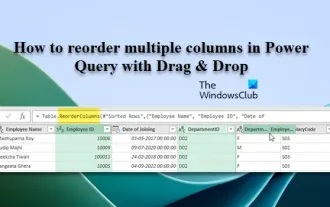 끌어서 놓기를 통해 파워 쿼리에서 여러 열의 순서를 바꾸는 방법
Mar 14, 2024 am 10:55 AM
끌어서 놓기를 통해 파워 쿼리에서 여러 열의 순서를 바꾸는 방법
Mar 14, 2024 am 10:55 AM
이 문서에서는 끌어서 놓기를 통해 PowerQuery에서 여러 열의 순서를 바꾸는 방법을 보여줍니다. 다양한 소스에서 데이터를 가져올 때 열의 순서가 원하는 순서가 아닌 경우가 많습니다. 열을 다시 정렬하면 분석 또는 보고 요구 사항에 맞는 논리적 순서로 열을 정렬할 수 있을 뿐만 아니라 데이터의 가독성이 향상되고 필터링, 정렬, 계산 수행 등의 작업 속도가 빨라집니다. Excel에서 여러 열을 다시 정렬하는 방법은 무엇입니까? Excel에서 열을 재정렬하는 방법에는 여러 가지가 있습니다. 열 머리글을 선택하고 원하는 위치로 끌기만 하면 됩니다. 그러나 이 접근 방식은 많은 열이 포함된 대규모 테이블을 처리할 때 번거로울 수 있습니다. 열을 보다 효율적으로 다시 정렬하려면 향상된 쿼리 편집기를 사용할 수 있습니다. 쿼리 개선
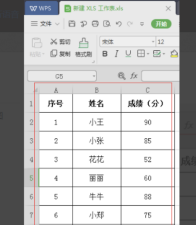 데이터 통계를 용이하게 하기 위해 WPS 테이블을 정렬하는 방법
Mar 20, 2024 pm 04:31 PM
데이터 통계를 용이하게 하기 위해 WPS 테이블을 정렬하는 방법
Mar 20, 2024 pm 04:31 PM
WPS는 텍스트 편집, 데이터 테이블, PPT 프리젠테이션, PDF 형식, 순서도 및 기타 기능을 포함하는 매우 완벽한 사무용 소프트웨어입니다. 그 중 우리가 가장 많이 사용하는 것은 텍스트, 표, 데모 등이며, 우리에게 가장 친숙한 것들이기도 합니다. 우리는 학습 작업에서 일부 데이터 통계를 만들기 위해 때때로 WPS 테이블을 사용합니다. 예를 들어, 학교에서는 너무 많은 학생의 점수를 수동으로 정렬해야 한다면 정말 골치 아픈 일이 될 것입니다. 실제로 WPS 테이블에는 이 문제를 해결하는 정렬 기능이 있으므로 걱정할 필요가 없습니다. 다음으로 WPS를 함께 정렬하는 방법을 알아보겠습니다. 방법 단계: 1단계: 먼저 정렬해야 하는 WPS 테이블을 열어야 합니다.
 엑셀에서 정렬하는 방법
Mar 05, 2024 pm 04:12 PM
엑셀에서 정렬하는 방법
Mar 05, 2024 pm 04:12 PM
Excel의 정렬 방법: 1. 단일 열 정렬, 2. 다중 열 정렬, 3. 사용자 정의 정렬. 자세한 소개: 1. 단일 열 정렬은 선택한 열에 따라 정렬하는 가장 일반적인 정렬 방법입니다. 2. 다중 열 정렬은 일반적으로 특정 열을 기준으로 먼저 여러 열의 데이터를 정렬하는 것을 말합니다. 3. 사용자 정의 정렬로 사용자가 자신의 필요에 따라 정렬 순서를 정의할 수 있습니다.
 jQuery 팁: 페이지에 있는 모든 태그의 텍스트를 빠르게 수정하세요.
Feb 28, 2024 pm 09:06 PM
jQuery 팁: 페이지에 있는 모든 태그의 텍스트를 빠르게 수정하세요.
Feb 28, 2024 pm 09:06 PM
제목: jQuery 팁: 페이지에 있는 모든 태그의 텍스트를 빠르게 수정하세요. 웹 개발에서는 페이지의 요소를 수정하고 조작해야 하는 경우가 많습니다. jQuery를 사용할 때 페이지에 있는 모든 태그의 텍스트 내용을 한 번에 수정해야 하는 경우가 있는데, 이는 시간과 에너지를 절약할 수 있습니다. 다음은 jQuery를 사용하여 페이지의 모든 태그 텍스트를 빠르게 수정하는 방법을 소개하고 구체적인 코드 예제를 제공합니다. 먼저 jQuery 라이브러리 파일을 도입하고 다음 코드가 페이지에 도입되었는지 확인해야 합니다. <
 jQuery를 사용하여 모든 태그의 텍스트 내용 수정
Feb 28, 2024 pm 05:42 PM
jQuery를 사용하여 모든 태그의 텍스트 내용 수정
Feb 28, 2024 pm 05:42 PM
제목: jQuery를 사용하여 모든 태그의 텍스트 내용을 수정합니다. jQuery는 DOM 작업을 처리하는 데 널리 사용되는 인기 있는 JavaScript 라이브러리입니다. 웹 개발을 하다 보면 페이지에 있는 링크 태그(태그)의 텍스트 내용을 수정해야 하는 경우가 종종 있습니다. 이 기사에서는 jQuery를 사용하여 이 목표를 달성하는 방법을 설명하고 구체적인 코드 예제를 제공합니다. 먼저 페이지에 jQuery 라이브러리를 도입해야 합니다. HTML 파일에 다음 코드를 추가합니다.
 jQuery 요소에 특정 속성이 있는지 어떻게 알 수 있나요?
Feb 29, 2024 am 09:03 AM
jQuery 요소에 특정 속성이 있는지 어떻게 알 수 있나요?
Feb 29, 2024 am 09:03 AM
jQuery 요소에 특정 속성이 있는지 어떻게 알 수 있나요? jQuery를 사용하여 DOM 요소를 조작할 때 요소에 특정 속성이 있는지 확인해야 하는 상황이 자주 발생합니다. 이 경우 jQuery에서 제공하는 메소드를 사용하여 이 기능을 쉽게 구현할 수 있습니다. 다음은 jQuery 요소에 특정 속성이 있는지 확인하기 위해 일반적으로 사용되는 두 가지 방법을 특정 코드 예제와 함께 소개합니다. 방법 1: attr() 메서드와 typeof 연산자를 // 사용하여 요소에 특정 속성이 있는지 확인




